未来の科学技術を子供たちに託す。 ジュニロボ <JRO>
〒619-0237 京都府相楽郡精華町光台8丁目
TEL. 070-5263-2200
jun@kinet-tv.ne.jp
Raspberry Pi を使った 画像処理 Robot RECRUI
ロボットに目を持たせようという取組です。ロボットが視覚情報を手に入れる事により無限の可能性が考えられます。
ただ、ロボットに目を持たせるには、それなりの技術が必要となるので、ここでは上級者が機器の開発・製作・体験する事で中級者レベル以下の人でも
使える画像ユニットが低コストで出来ないかの試行実験です。
このコーナーでは、3000円前後で購入できるマイコン Raspberry Pi( ARMマイコン )+ 専用カメラを使ったもので実験していきます。
心配されるのは、Raspberry Pi は、Linux OS 上でソフト開発が出来る点では非常に敷居が低くなりますが、それが弱点でもあり動作的に重くなって
いますので、どの程度実用に耐えるかを検証していきます。また Linux が走るのであれば Open CV を使った画像処理も試して見たいと思います。
Raspberry Pi ボードに専用カメラを取り付ける方法が、下記サイトで公開されていますので参考にしてください。( 特にケーブルの差し込み方向 )
ボードに専用カメラが接続できたので、画像処理を始める為の準備を行っていきます。
ここからは、CQ出版社< Interface : 2014年 1 月号 >ラズベリー・パイ X カメラで画像処理の雑誌に基ずいて体験作業となります。
従いまして、記載内容の詳細は、上記雑誌を参考にしてください。
(1) OS のインストール
Raspberry Pi の Top ページで既に、「 NOOBS Ver.1.3.2 」をインストールし OS に「 Raspbian 」を選択しインストールしています。
(2) ネット環境の構築
これから画像処理に必要なプログラムをインストールする為にネットワーク接続は必須です。これも前ページで無線( WiFi )接続がされています。
(3) 上位 PC とのファイル共有
クロス開発が出来る環境を作ります。< これは絶対必要というものではありませんが、非常に便利なので環境を作りたいと思います。>
Linux では有名な「Samba」をインストールします。< Linux PC とWindows PC 間をネットワークを経由してファイル共有ができる。>
Raspberry を起動すると表示される GUI 上の LXTerminal をダブルクリックして、ターミナル内で下記コマンドを入力します。
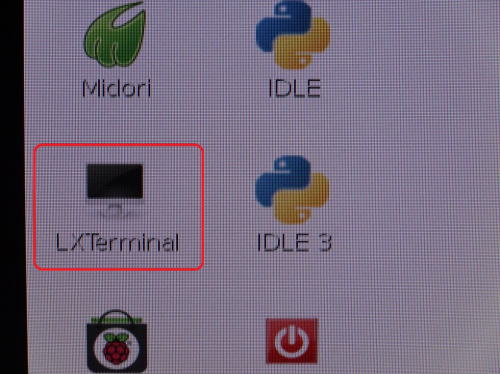
<3_1> samba のインストール
sudo apt-get -y install samba
sudo apt-get -y install samba-common-bin
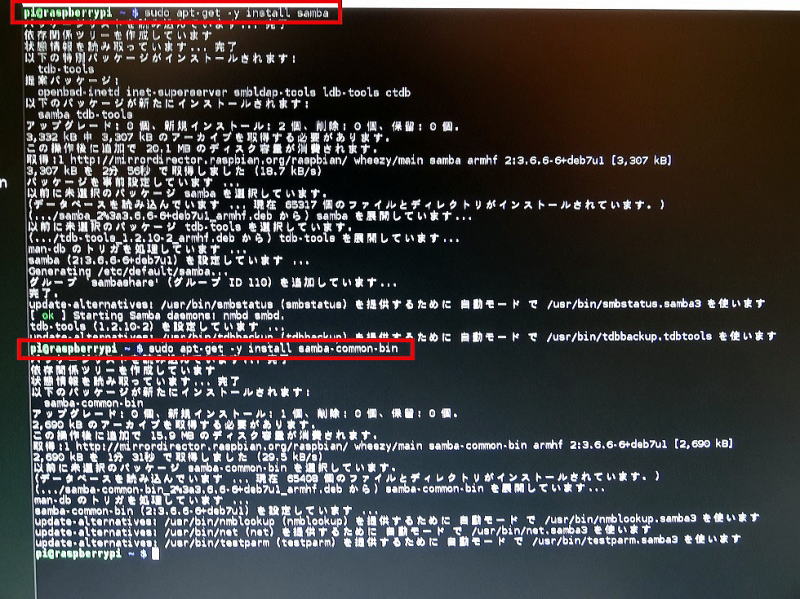
<3_2> インストールした samba 内の smb.conf の末尾に追加編集します。< 追加内容は、上記雑誌を参照 >
編集は、vi 、nano 等のテキスト・エディタ( NOOBS インストールでインストール済み )
smb.conf ファイルは、/etc/samba 内にあります。
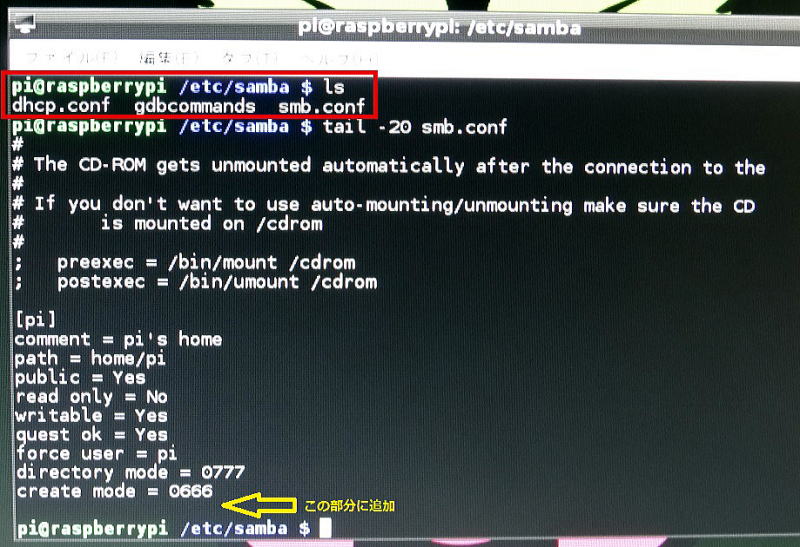
<3_3> smb.conf 編集保存後は、samba サーバーをリスタート
samba サーバーをリスタートする事で、ファイル共有サービスが開始されます。
sudo smbpasswd -a pi < ユーザー名を入力 >
smb pass: raspberry < パスワードを入力 >
sudo service samba restart
Windows PC からは、アドレスバーに Raspberry Pi の IPアドレスを入力すれば、共有デレクトリーへアクセスする事ができます。
< Raspberru Pi の IP アドレスの確認は、wpa-gui で確認出来ます。>
(4) OpenCV のインストール